Comment supprimer PhotoLayers Pro
Publié par : HandyClosetDate de sortie : September 16, 2023
Besoin d'annuler votre abonnement PhotoLayers Pro ou de supprimer l'application ? Ce guide fournit des instructions étape par étape pour les iPhones, les appareils Android, les PC (Windows/Mac) et PayPal. N'oubliez pas d'annuler au moins 24 heures avant la fin de votre essai pour éviter des frais.
Guide pour annuler et supprimer PhotoLayers Pro
Table des matières:

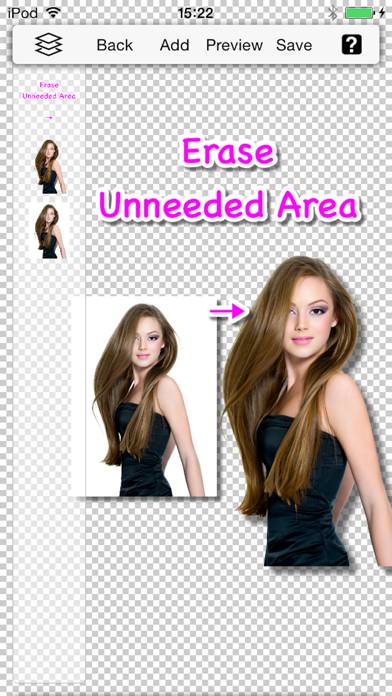
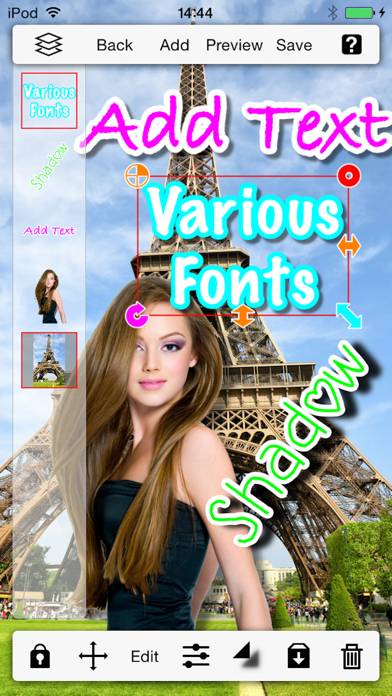
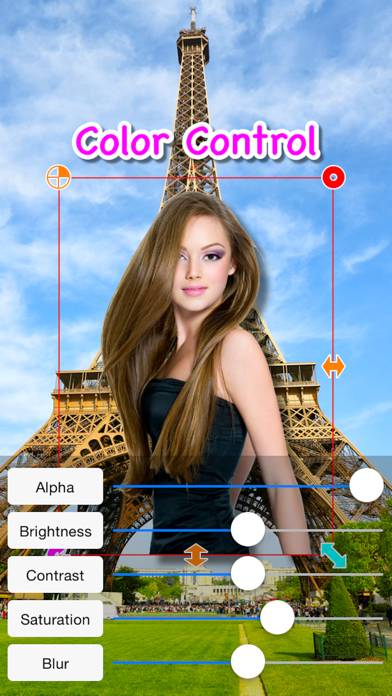
PhotoLayers Pro Instructions de désabonnement
Se désinscrire de PhotoLayers Pro est simple. Suivez ces étapes en fonction de votre appareil :
Annulation de l'abonnement PhotoLayers Pro sur iPhone ou iPad :
- Ouvrez l'application Paramètres.
- Appuyez sur votre nom en haut pour accéder à votre identifiant Apple.
- Appuyez sur Abonnements.
- Ici, vous verrez tous vos abonnements actifs. Trouvez PhotoLayers Pro et appuyez dessus.
- Appuyez sur Annuler l'abonnement.
Annulation de l'abonnement PhotoLayers Pro sur Android :
- Ouvrez le Google Play Store.
- Assurez-vous que vous êtes connecté au bon compte Google.
- Appuyez sur l'icône Menu, puis sur Abonnements.
- Sélectionnez PhotoLayers Pro et appuyez sur Annuler l'abonnement.
Annulation de l'abonnement PhotoLayers Pro sur Paypal :
- Connectez-vous à votre compte PayPal.
- Cliquez sur l'icône Paramètres.
- Accédez à Paiements, puis à Gérer les paiements automatiques.
- Recherchez PhotoLayers Pro et cliquez sur Annuler.
Félicitations! Votre abonnement PhotoLayers Pro est annulé, mais vous pouvez toujours utiliser le service jusqu'à la fin du cycle de facturation.
Comment supprimer PhotoLayers Pro - HandyCloset de votre iOS ou Android
Supprimer PhotoLayers Pro de l'iPhone ou de l'iPad :
Pour supprimer PhotoLayers Pro de votre appareil iOS, procédez comme suit :
- Localisez l'application PhotoLayers Pro sur votre écran d'accueil.
- Appuyez longuement sur l'application jusqu'à ce que les options apparaissent.
- Sélectionnez Supprimer l'application et confirmez.
Supprimer PhotoLayers Pro d'Android :
- Trouvez PhotoLayers Pro dans le tiroir de votre application ou sur l'écran d'accueil.
- Appuyez longuement sur l'application et faites-la glisser vers Désinstaller.
- Confirmez pour désinstaller.
Remarque : La suppression de l'application n'arrête pas les paiements.
Comment obtenir un remboursement
Si vous pensez avoir été facturé à tort ou si vous souhaitez un remboursement pour PhotoLayers Pro, voici la marche à suivre :
- Apple Support (for App Store purchases)
- Google Play Support (for Android purchases)
Si vous avez besoin d'aide pour vous désinscrire ou d'une assistance supplémentaire, visitez le forum PhotoLayers Pro. Notre communauté est prête à vous aider !
Qu'est-ce que PhotoLayers Pro ?
Photolayers tuto pour mes élèves :
**********
* This is the Paid version without Banner Ads.
* Please try the free version before purchasing.
**********
◇◇◇ Main Features ◇◇◇
- 10 images can be superimposed at the same time.
- Layer selector